You are here: საწყობის მართვა
|
Name |
Description |
|
პროგრამაში შესასვლელად აირჩიეთ  -პიქტოგრამა. -პიქტოგრამა.პიქტოგრამაზე დაჭერის შემდეგ ანდროიდ-მოწყობილობის ეკრანზე განთავსდება ფანჯარა: 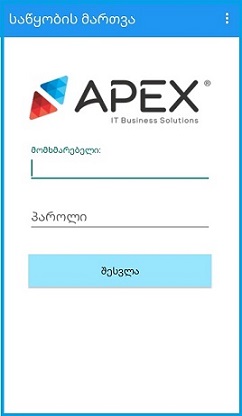 ფანჯარაში მოცემულია ავტორიზაციის გავლისთვის საჭირო გრაფები: • მომხმარებელი - გრაფა განკუთვნილია პროგრამის მომხმარებლის სახელის შესაყვანად (მომხმარებლის დამატება ხდება  Apex ERP-ს გამოყენებით) Apex ERP-ს გამოყენებით)• პაროლი - გრაფა განკუთვნილია პროგრამის მომხმარებლის პაროლის შესაყვანად. იმ შემთხვევაში, თუ არ გაქვთ შევსებული პროგრამის კავშირის პარამეტრები, მომხმარებლისა და პაროლის შევსების შემდეგ ეკრანზე განთავსდება შემდეგი ფანჯარა:  ასეთ შემთხვევაში დახურეთ ფანჯარა და შეავსეთ კავშირის პარამეტრები. შევსების დეტალები იხილეთ შემდეგ გრაფაში: „თვისებები“. თვისებების შევსებისა და ავტორიზაციის გავლის შემდეგ ეკრანზე განთავსდება შემდეგი ფანჯარა: 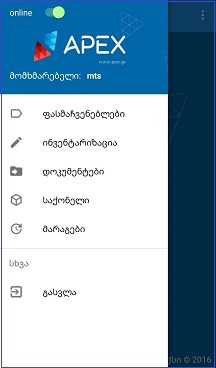 მარცხენა მხარეს მოცემულია პროგრამის მენიუ, რომლის გამოჩენა/დამალვა შესაძლებელია ეკრანზე თითის გაცურებით მარცხნიდან მარჯვნივ. იმ... more | |
|
პროგრამაში მუშაობის დაწყებამდე ერთჯერადად საჭიროა კავშირის პარამეტრების შევსება. პარამეტრების შესავსებად გამოიყენეთ ფანჯრის ზედა მარჯვენა კუთხეში არსებული ღილაკი  . შედეგად გამოჩნდება მენიუს შემდეგი გრაფები: . შედეგად გამოჩნდება მენიუს შემდეგი გრაფები: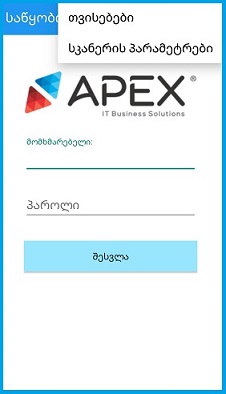
ფანჯრის ზედა მარჯვენა კუთხეში მოცემული თვისებების მენიუს ჩამონათვალი ავტორიზაციის გავლის შემდეგ იცვლის სახეს. ზემოთ განხილული მენიუსგან განსხვავებით, ავტორიზაციის გავლის შემდეგ მასში ემატება შემდეგი ბრძანებები: 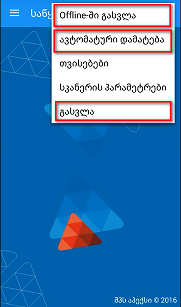
| |
|
მენიუ - მისი გამოძახებით ეკრანზე განთავსდება საწყობის მართვის მენიუს ბრძანებები: 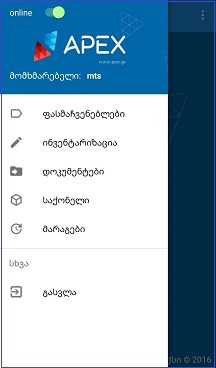
|
|
Copyright (c) 2016. All rights reserved.
|